|
|
看到大佬的名片帖,感覺挺炫酷的,當即就下載下來學習了
不過自己畫的過程中遇到些問題,在此發出來與大家分享下。
首先。。。算了,先上效果圖吧


不想聽我嘮叨的可以直接下載了,推薦露銅打板,但是太貴了

好了現在開始說說我的畫板歷程。
首先是在論壇上看到大佬的名片圖,感覺很棒,就想著自己也畫一個試試。
名片,顧名思義,除了公司信息之外,還要個人職務,聯系方式和地址(這是廢話)
不過我把目光首先放在了Logo上。
Logo的添加方式我找到的有兩種:
一種是主流的AD6--AD13的Logo腳本程序,把bmp格式的簡單線條圖片導入PCB
(不過可能是個人電腦的問題,被卡死了幾次之后,就對這個腳本產生了深深地不信任)
另一種就是用字庫改寫軟件把需要的圖片生成字庫,不要求圖片格式,
然后用放置文本的方式把Logo搞出來。
這兩種方式,我個人認為第二種比較好用,相比腳本的卡頓和不方便調整大小
(其實還有一條,腳本導出來的不方便改層,可能是我太菜對軟件還不熟悉,歡迎大佬指點)
第二種方式只是多了個做字庫的步驟,而在pcb文件中卻可以像操作文本框那樣調整大小
雖然這兩種方法都能在別處找到教程,但是想想我自己找資料的經歷,我還是弄個完整的吧
LOGO腳本:(腳本程序附件里有,沒有的可以下載)
打開AD--->DXP-->Run Script -->Browse-->找到解壓的文件打開-->選中RunConverterScript點OK
-->彈出對話框后點Load選擇bmp格式的圖片-->選擇層(選哪層生成到哪層)-->設置大小
-->點Convert導入LOGO到新的pcb文件
為了方便移動,可以全部選中后右鍵點擊unions聯合。調整層的方法我沒找到,只能重新導入,
調整大小的話我也沒找到,也是得重新導入。(歡迎知道調整方法的大佬在評論區指導下)
字庫:(我把字庫軟件也壓縮傳附件了)
字庫為免安裝可以直接用的
打開字庫軟件
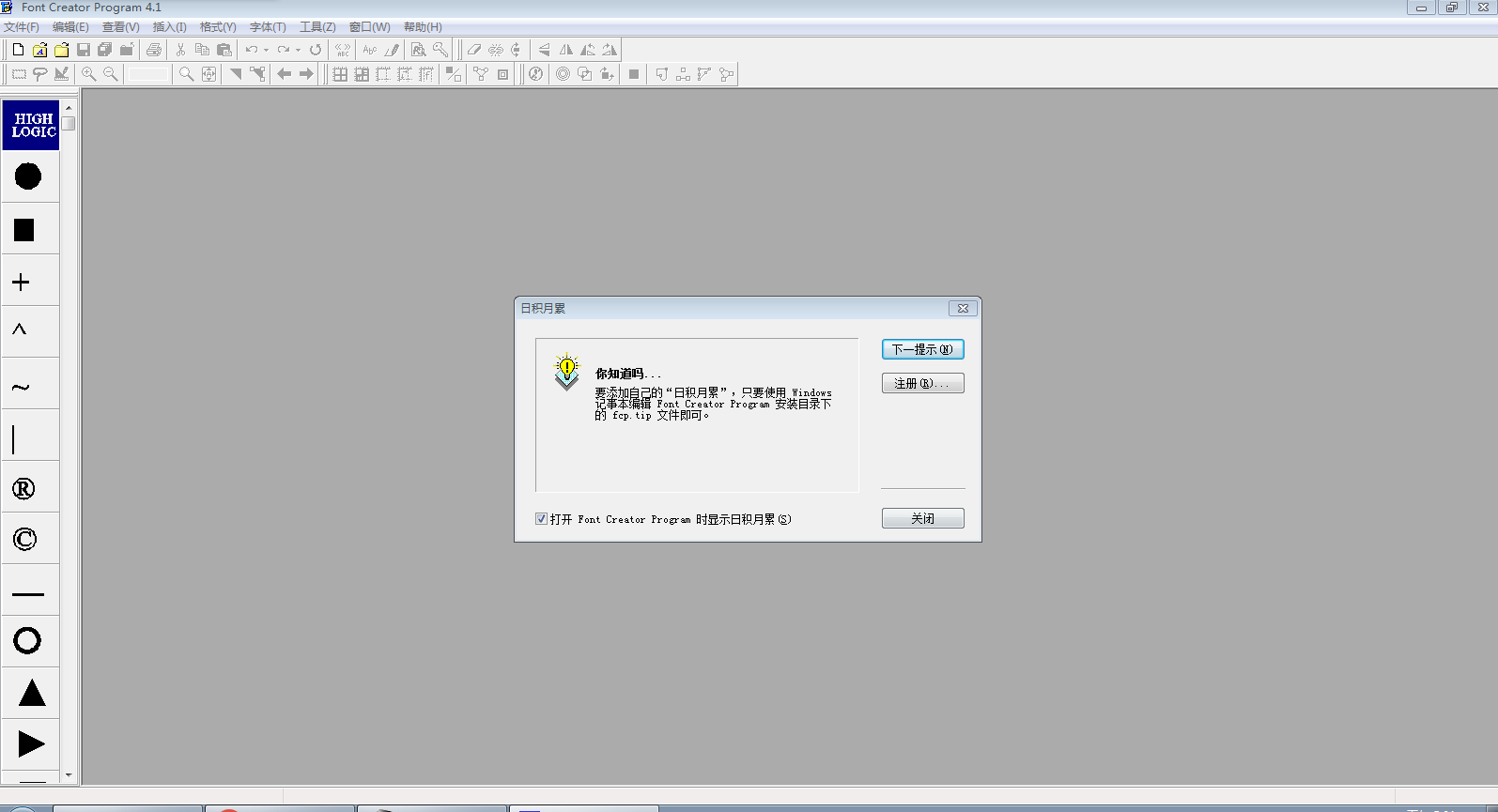
關掉對話框
單擊文件,新建字庫
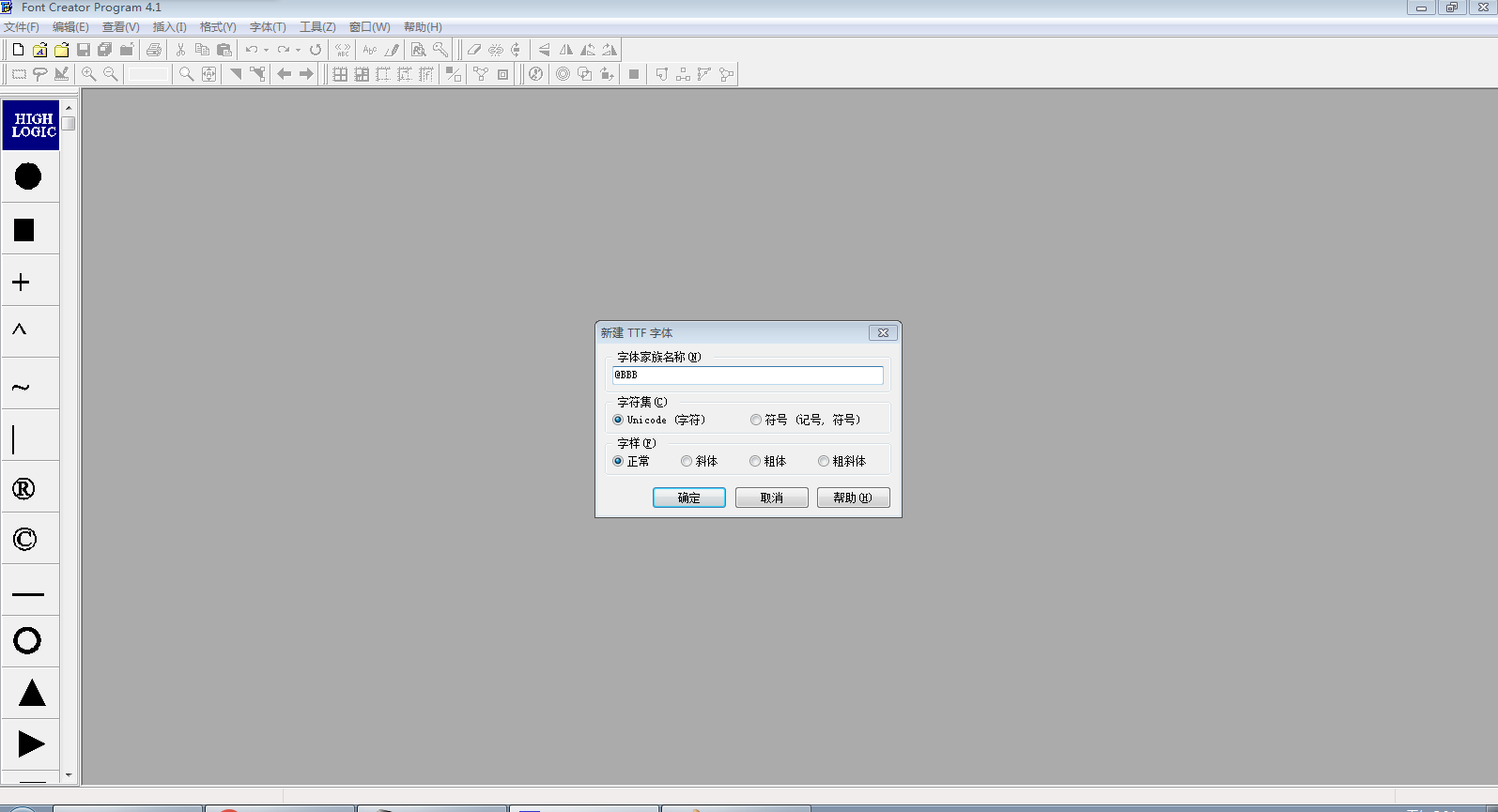
這是字庫,選中0,雙擊新建字模
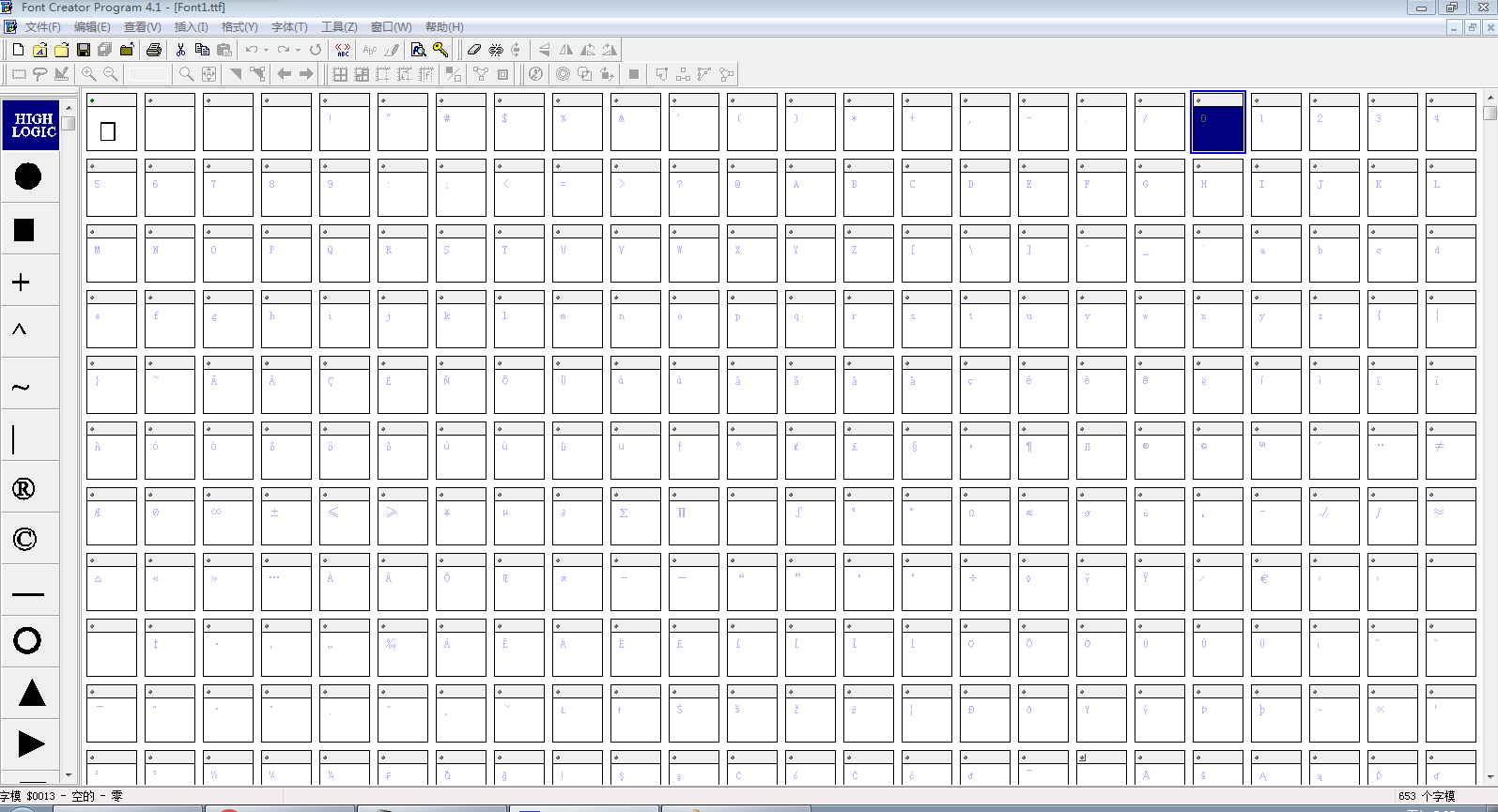
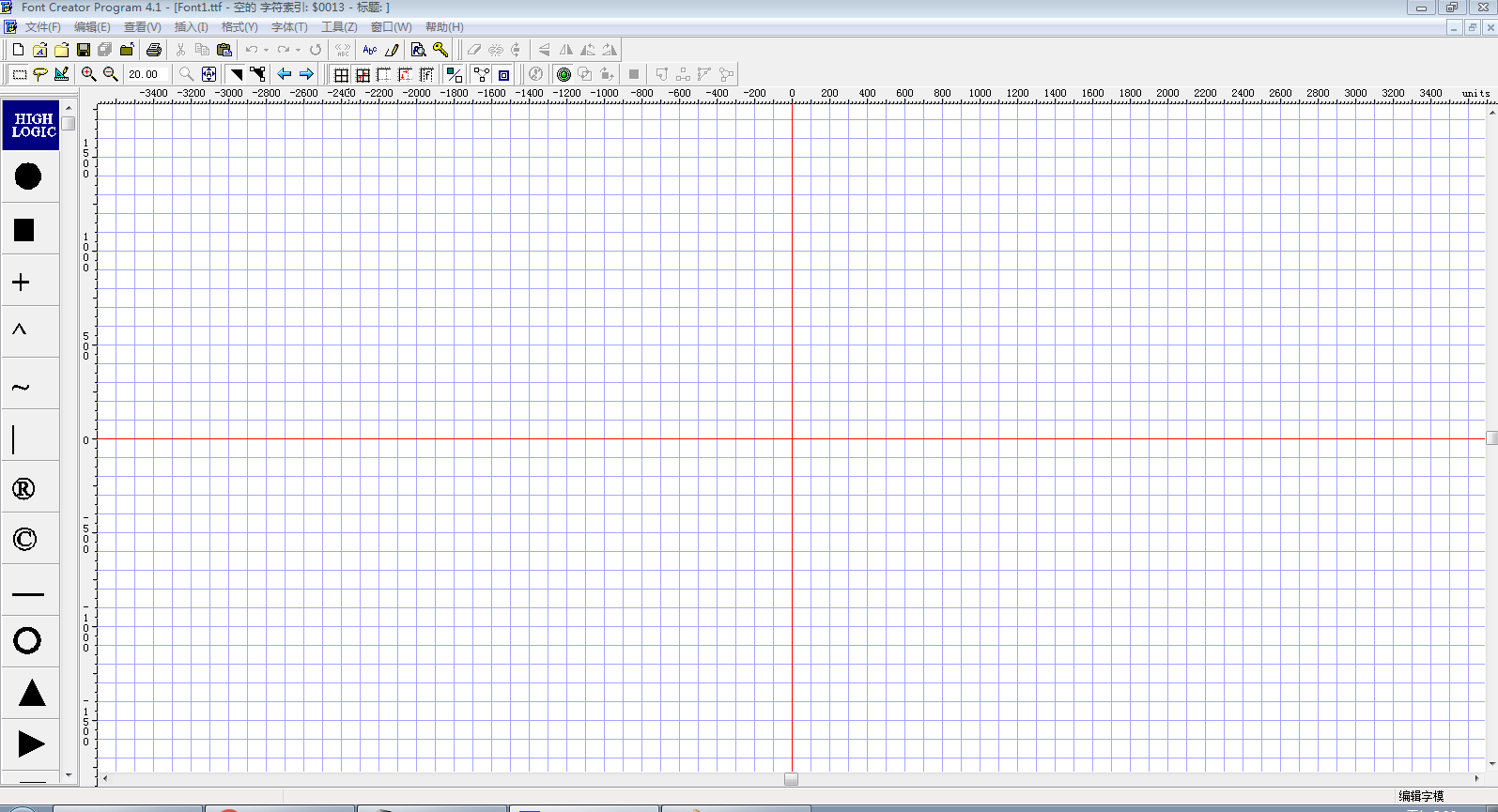
右擊導入圖片,需要取反的取反,其他可以不動
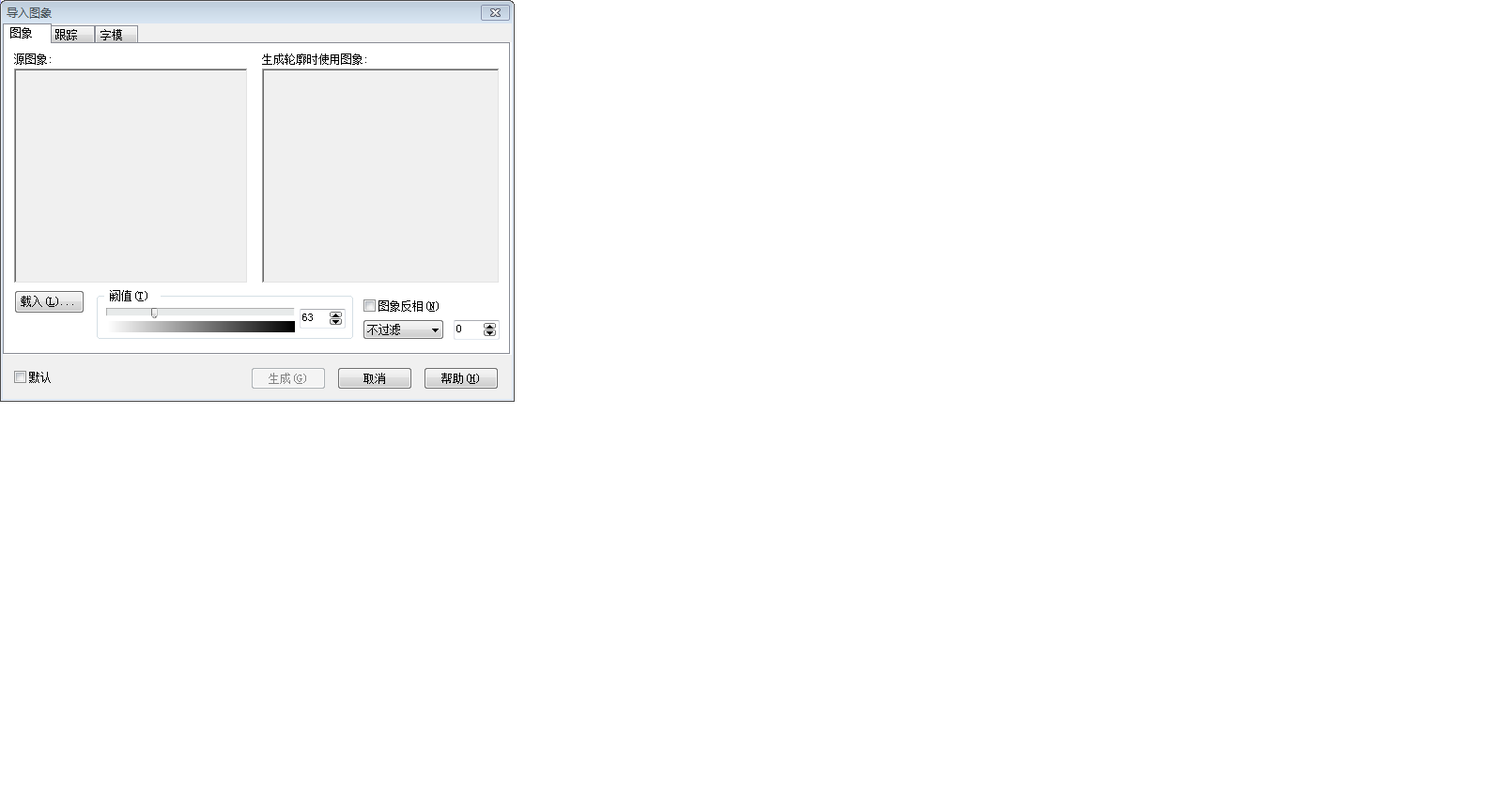
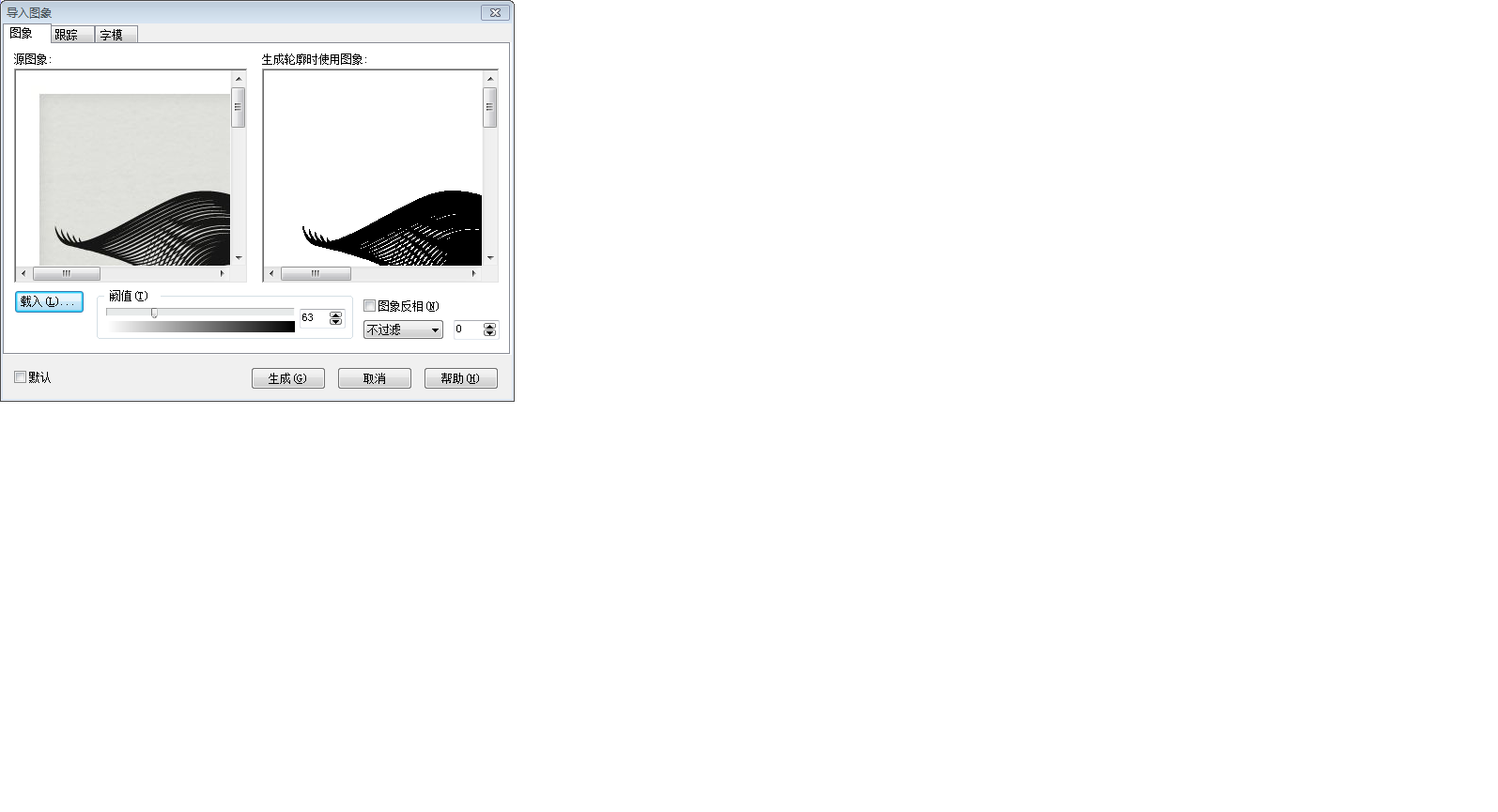
點擊生成
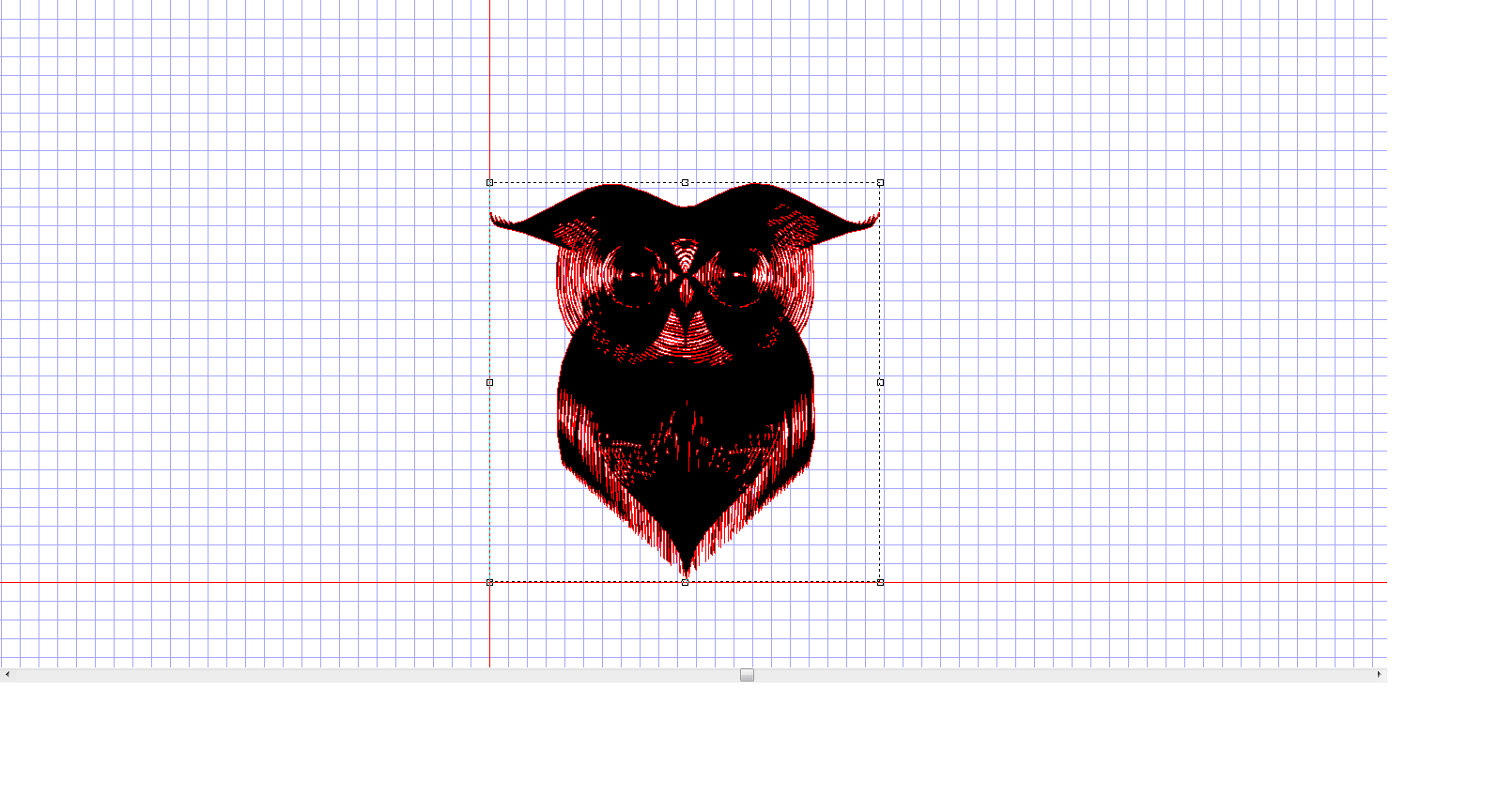
格式里點設置,按圖片大小設置格式范圍
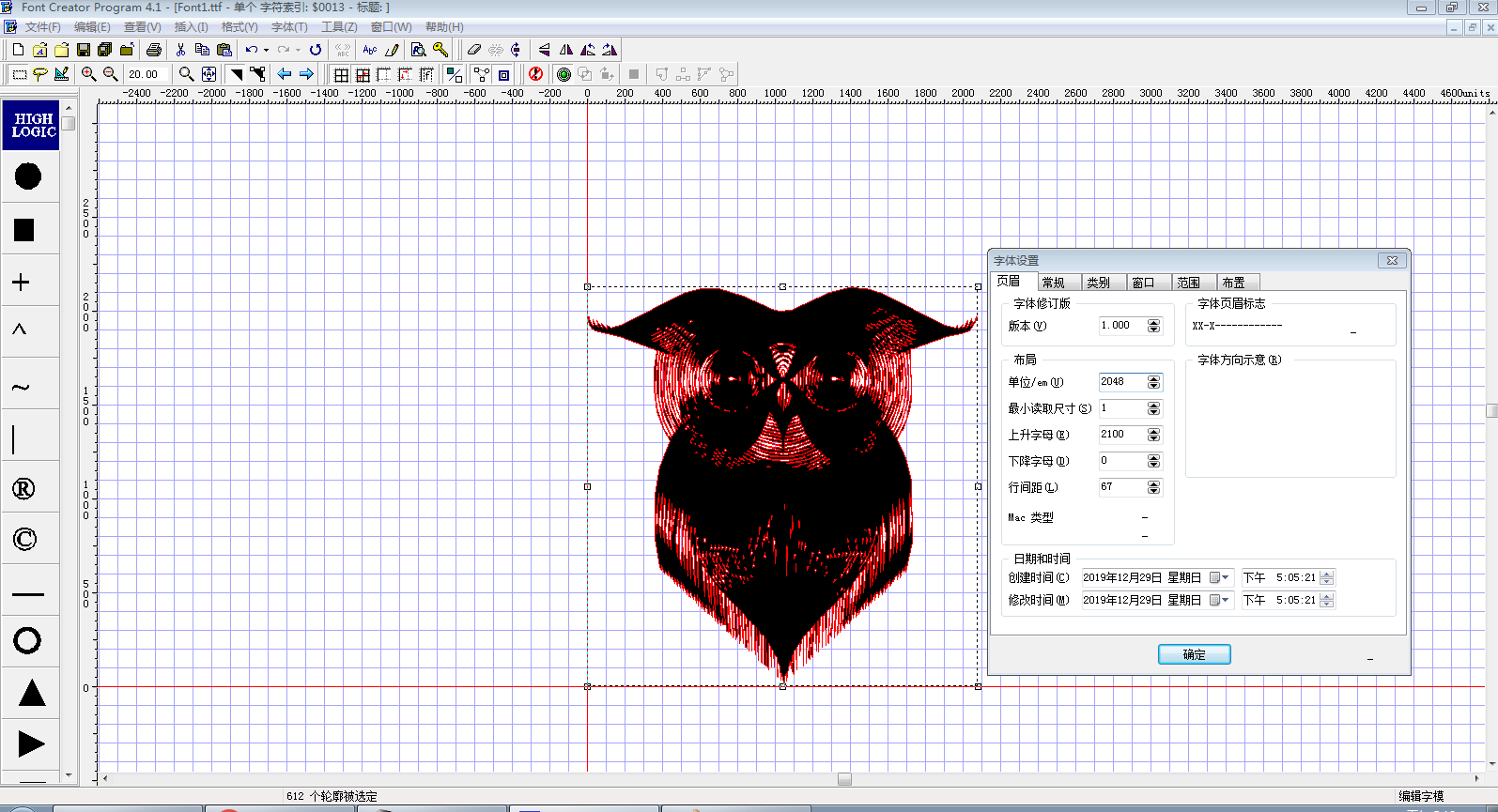
另存為

這是保存的字體文件,右擊安裝
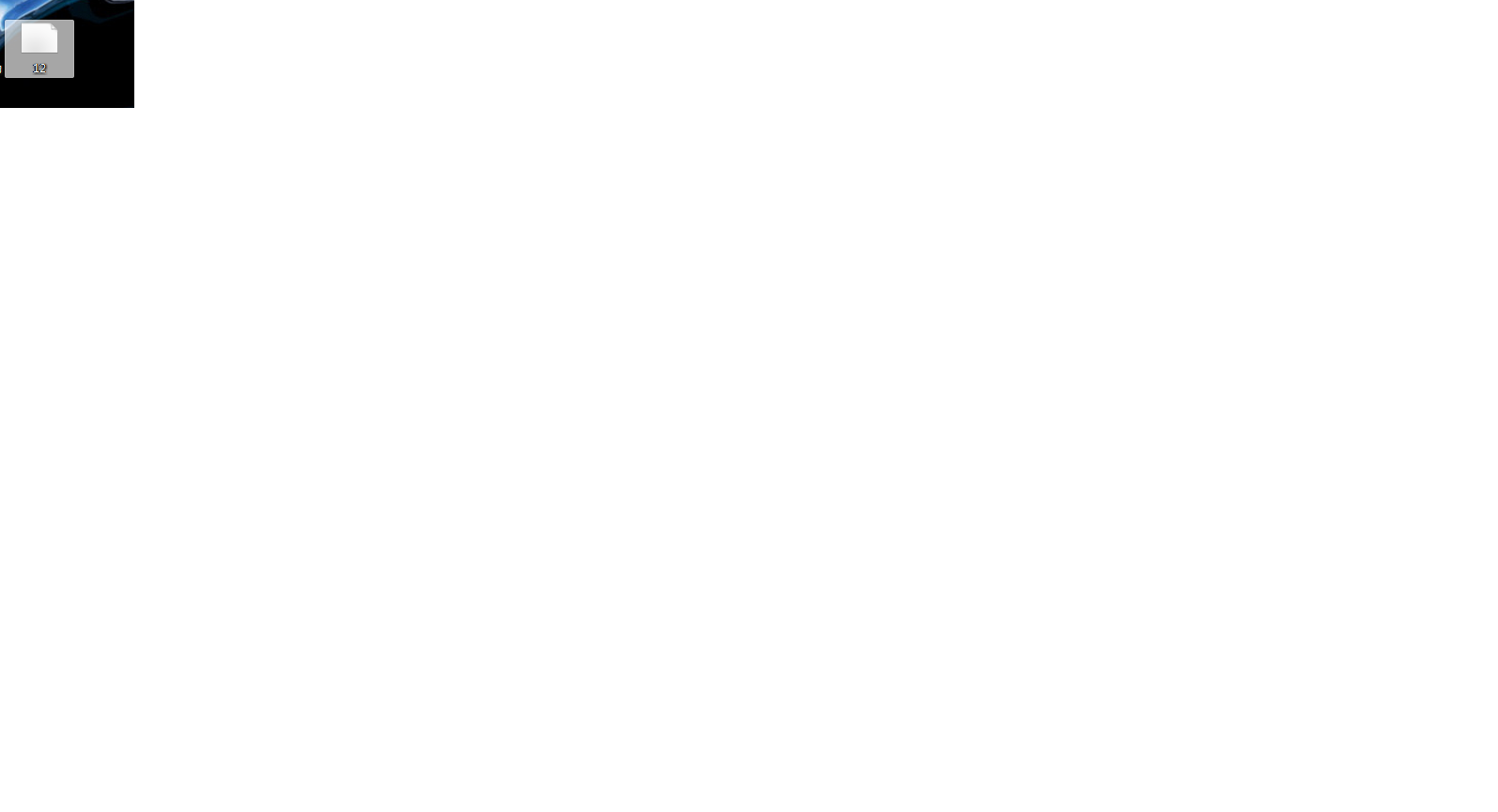
這樣字模就建好了
進入AD,放置String
雙擊String,改成剛剛建立的0字模
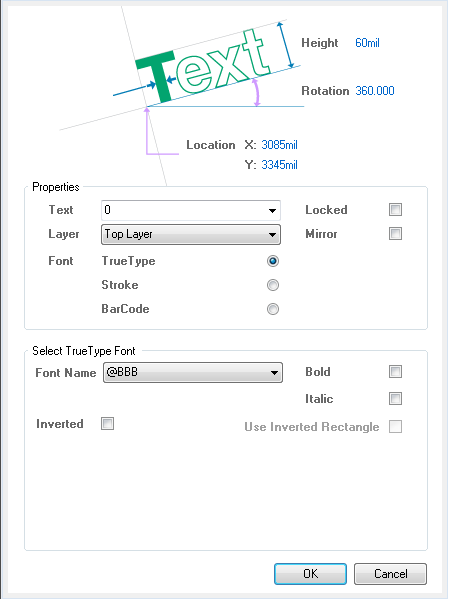
像輸入漢字那樣選擇True typer,然后在下面找到你這開始創建的字庫名稱,點OK
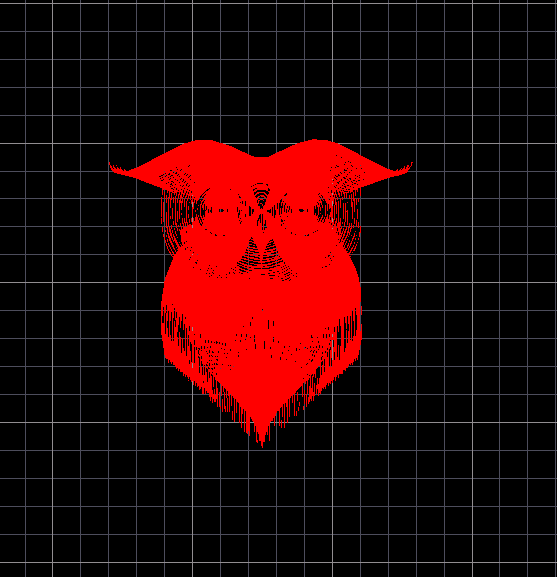

這樣就可以了,然后根據實際需要改字體大小,調整位置修改層都很方便
PS要注意的是,每添加一個字模,都需要重新安裝字體

言歸正傳,畫圖
名片格式一般是90*54mm
咳咳,確定完PCB大小后突然發現自己的個人資料沒什么好寫的樣子,名片,卒
然后又搜了些資料加上臨近畢業季,決定改畫畢業紀念卡片。。。
省去構思排版和找圖片的步驟
壓縮打板的時候發現,文件太大,原因是中文字體很占PCB文件的空間,遂刪之
方法:
DXP-->第二個設置-->PCB deitor-->True Type Fonts-->去掉勾會省很大空間,
但是Logo會掉,所以這里要換成自己的Logo庫。
最后,保存。
全劇終

最后的最后,新人第一次發帖,不嚴謹之處多多批評,我會再接再厲
|
-

-
Altium PCB Logo 導入腳本.rar
2019-12-29 16:59 上傳
點擊文件名下載附件
下載積分: 黑幣 -5
61.67 KB, 下載次數: 17, 下載積分: 黑幣 -5
-

-
FontCreatorProgram.zip
2019-12-29 16:57 上傳
點擊文件名下載附件
下載積分: 黑幣 -5
4.13 MB, 下載次數: 22, 下載積分: 黑幣 -5
-

-
畢業卡.rar
2019-12-29 16:57 上傳
點擊文件名下載附件
下載積分: 黑幣 -5
13.99 MB, 下載次數: 19, 下載積分: 黑幣 -5
|